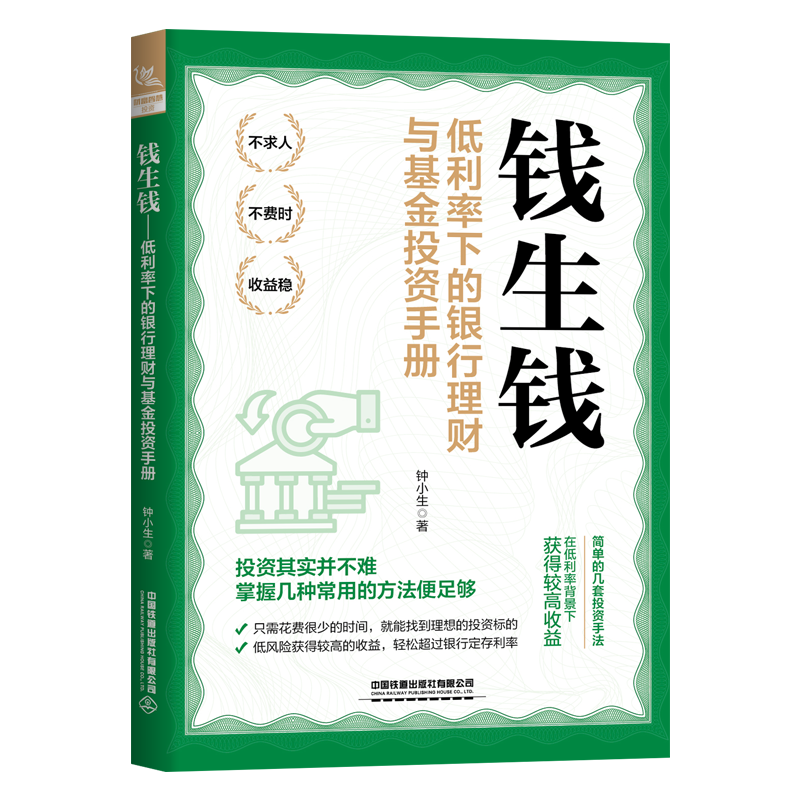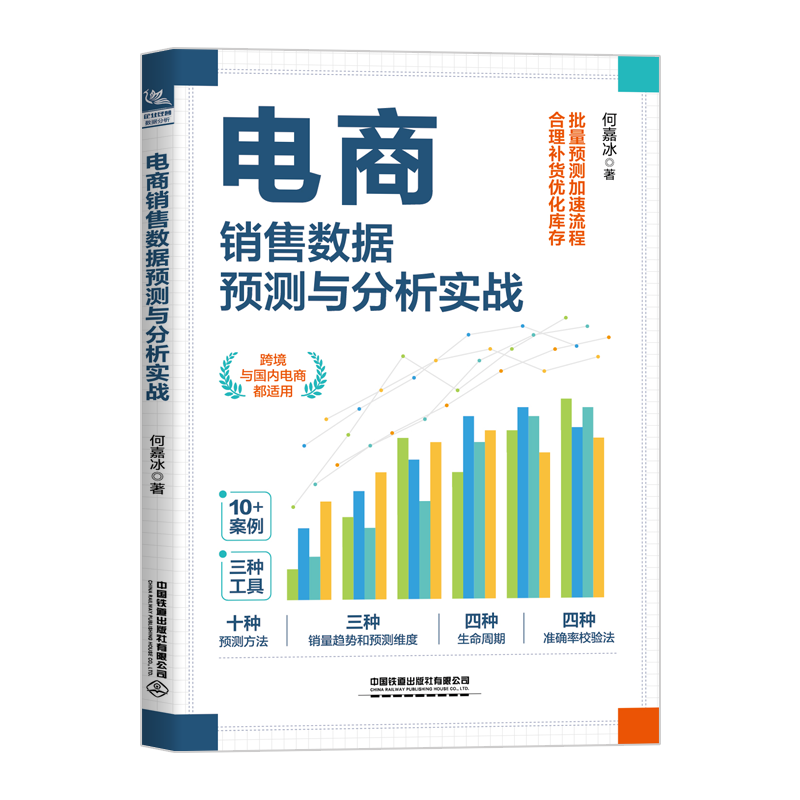Windows 7从入门到精通(含盘)
书 号:9787113108113
丛 书 名:
作 者:李东博
译 者:
开 本:16开
装 帧:平装
正文语种:
出 版 社:中国铁道出版社有限公司
定 价:55元
-
内容简介
全书分为五篇22章,系统都介绍了Windows7初级应用、进阶应用、数码应用、网上应用和系统管理与维护五大部分内容。内容详尽、步骤清楚,是初学者学习Windows7的必备参考书。 -
前言
Windows 7是微软公司于2009年10月推出的最新一代个人操作系统,其设计目的在于使系统的使用更加人性化,性能更加强劲,安全性更高。与上一代的Windows Vista相比,Windows 7具有多项重要的新功能,其中有对原有功能的改进,也有新增加的功能。这些重要的革新使得Windows 7操作系统能够最大可能地贴近用户,在性能、易用性、安全性等方面都比Windows Vista有非常显著的提高。
本书全面细致地介绍Windows 7在各个方面的使用方法与技巧。全书由Windows 7的入门基础开始讲起,从实用、易用的角度循序渐进地介绍Windows 7的基础操作、数字娱乐应用、网上冲浪方法与技巧、系统管理与维护、系统安全与防护等方面的知识,是学习Windows 7的必备参考书。
为了方便广大读者学习,本书结合大量的实际操作进行介绍。在编写本书时,所有的实例都经过编者的实践与测试,力求使每一个实例真实而完整地呈现在读者面前。
本书的特点
1.循序渐进,由浅入深
为了方便读者学习,本书首先让读者了解Windows 7的入门知识,熟悉系统的基础操作,然后循序渐进地介绍Windows 7的数字娱乐应用、网络应用与高级系统管理和维护等知识。这种方式符合大多数读者的认知规律,使读者学习时更加轻松。
2.内容全面,步骤详尽
在编写本书时,作者尽量结合实际应用给出详尽的操作步骤与技巧提示,力求将最常见的方法与技巧全面细致地介绍给读者。
3.在线交流
欢迎登录编者的专栏博客http://rzchina.net/column_tree_list发表问题。在博客首页中的“Windows 7问题专用贴”下方发表评论,并留下您的联系方式(QQ或E-mail)即可。
本书的内容
第1章:介绍Windows 7的Aero界面、系统的启动与退出,并了解有关系统用户的概念和在使用系统的过程中如何获取帮助。
第2章:介绍如何使用桌面,如何使用“开始”菜单,如何使用窗口、菜单、对话框,以及如何使用快速启动栏和资源管理器。
第3章:介绍文件和文件夹的基本操作,文件和文件夹的压缩,导航窗格的使用,文件夹窗口视图方式的更改,文件和文件夹的打开、重命名、复制、移动、创建和删除,以及如何设置文件夹和搜索选项。
第4章:介绍如何添加与使用输入法,以及如何在系统中安装和使用字体。
第5章:Windows 7中提供了一些系统实用工具,包括便笺、画图、记事本、写字板、录音机、截图工具、桌面小工具库等。使用这些实用的系统工具,可以完成许多常见的日常事务,为人们的生活和工作提供极大的方便。本章介绍这些系统实用工具的使用方法和技巧。
第6章:为了让用户更方便地使用计算机,Windows 7提供了几种轻松访问工具,包括语音识别、放大镜、讲述人和屏幕键盘。在“轻松访问中心”中可以方便快速地访问这些常用工具,并针对个人的需要对这些工具进行设置。本章介绍了如何使用这些轻松访问工具,以便更加轻松地使用计算机。
第7章:在使用Windows 7时,可以根据自己的个人喜好设置桌面显示分辨率、桌面主题,也可以设置个性化的“开始”菜单和任务栏。Windows 7中的个性化设置更加方便快捷,同时也提供了更多的主题以供选择。本章从调整桌面显示入手,介绍了如何全面定制个性化的工作环境。
第8章:在使用计算机时,经常需要从其他途径安装应用程序,例如安装常用的视频与音频播放软件、即时通信软件、学习软件、财务软件等。对于不再使用的应用程序,可以将其卸载。此外,某些Windows系统组件也可以根据需要添加或删除。本章介绍如何安装与卸载程序,以及如何打开或关闭Windows功能。
第9章:Windows 7的多媒体娱乐功能比Windows Vista有所增强,在性能及用户体验方面均有所改善。除了可以使用最新版的Windows Media Player 12播放音频视频文件之外,还可以使用Windows DVD Maker制作视频DVD。此外,功能全面的媒体中心囊括了几乎所有的多媒体娱乐功能,包括欣赏音乐与视频、欣赏数码照片、观看电视节目、收听广播等。Windows 7中还提供了极具趣味的单机小游戏和联网小游戏,用户在工作之余可以通过玩游戏来放松身心,尽享欢乐。本章介绍了Windows 7数字娱乐方面的相关知识。
第10章:数码照片在日常生活中十分常见,随着数码照相机、各种能拍照的手机的普及,人们信手即可拍得大量数码照片。此外,还可以通过扫描仪等专业图片扫描设备获取各种数码照片,或者通过互联网搜索并下载所需要的照片。Windows 7可以方便地将这些照片从其他设备传输到计算机中,并对这些照片进行组织和管理,对于希望长久保存的照片,还可以刻录成照片光盘、制作成带有音乐的视频光盘等供亲友欣赏。本章介绍在Windows 7中查看与处理数码照片的相关知识。
第11章:计算机的一个非常重要也非常普遍的用途是“娱乐”,观看数字电影和制作个性化的数字视频是众多娱乐中应用比较多的种类。工作之余欣赏电影,或者将自己所拍的照片或视频制作成电影与亲友共享,可以为自己的生活平添许多乐趣。本章介绍如何观看数字电影、如何使用Windows 7中的数字设备舞台和如何使用Windows Live Movie Maker制作数字视频。
第12章:如今互联网已经日渐进入了普通百姓家,越来越多的人们开始接触互联网,熟悉各种互联网应用,例如浏览信息、搜索资源、收发电子邮件、欣赏电视电影与音乐节目、写个人博客、聊天交友、下载软件与电影等。本章介绍如何根据实际需要连接互联网、如何使用Windows 7的网络和共享中心,以及如何使用防火墙确保上网的安全性。
第13章:在Internet互联网上获取各种信息,进行工作、娱乐,在英文中上网是“Surfing the Internet”,因“Surfing”的意思是冲浪,即称为“网上冲浪”,这是一种形象的说法。网上冲浪和资源下载的主要工具是浏览器,在IE浏览器的地址栏上输入URL地址,在Web页面上可以移动鼠标到不同的地方进行浏览,这就是所谓的网上冲浪。本章介绍IE 8浏览器的使用方法和技巧,以及网上冲浪和网络资源下载的相关知识。
第14章:电子邮件是最常用的Internet服务之一,熟练掌握电子邮件的使用方法可以在生活和工作中节省通讯成本,提高各方面的效率。本节介绍什么是电子邮件,如何申请和使用电子邮箱,如何使用Live Mail来收发电子邮件。
第15章:使用各种即时通信工具可以通过互联网与远在千里之外的好友聊天,不仅可以交流文字,还可以通过语音、视频等进行聊天。常见的聊天工具有腾讯QQ、腾讯TM、微软Live Messenger、新浪UC等,这些工具都提供了各具特色的功能,各自拥有为数众多的用户群。本章介绍什么是即时通信、常用的即时通信软件的安装与使用等知识。
第16章:Internet的日益普及,深刻地改变着人们的生活与工作方式,如果经常访问Internet,难免会遭受各种病毒或木马的侵害。如何让用户的系统更加安全、稳定的工作,Windows 7提供了多种使计算机系统更加安全的功能,包括Windows在线更新、反间谍软件Windows Defender、Windows防火墙。用户也可安装杀毒软件和防木马软件来保护计算机的安全。本章介绍与网络安全和病毒防护相关的知识。
第17章:在使用计算机的过程中,有时会需要安装或卸载硬件。例如,为了能够流畅地运行大型网络游戏,可能需要更换一块性能更佳的显卡,或者升级内存。如果要安装监控系统,则需要安装视频监控卡。硬件安装完成后大多需要安装相应的驱动程序才能正常工作。本章介绍如何使用设备管理器安装、管理与卸载硬件设备以及如何添加一个新硬件。
第18章:在Windows 7操作系统中,新增加了一个功能非常强大的工具Windows PowerShell,它是命令提示符CMD的升级版本。Windows PowerShell是微软公司专为Windows操作系统开发的,其目的是通过命令行对系统进行管理,可以使计算机使用者更加容易地操作与控制计算机。本章将介绍Windows PowerShell的具体使用方法。
第19章:Windows系统提供了多种系统工具,如系统还原、备份和还原、远程桌面和远程协助等,可以帮助用户轻松地对计算机进行日常的系统维护。本章介绍这些系统工具的使用方法和技巧。
第20章:在使用Windows 7系统的过程中,需要加强对系统的管理和优化,以便系统能够正常而稳定地运行。本章介绍如何管理应用程序和进程,如何管理用户账户,如何管理电源计划和如何进行系统性能优化。
第21章:磁盘管理是一种用于管理硬盘及其所包含的卷或分区的系统实用工具。磁盘管理可以使用户无须重新启动系统或中断用户就能执行与磁盘相关的大部分任务,多数配置的更改可立即生效。本章介绍如何使用磁盘管理工具和如何进行日常磁盘维护。
第22章:Windows 7是微软公司继Windows Vista之后推出的最新操作系统,Windows 7与其他版本Windows系统的安装过程一样简单,根据向导一步一步地进行安装即可,但是系统安装前要做好准备工作。这些工作主要包括选择合适的Windows 7版本、了解安装Windows 7的硬件要求、Windows 7的安装类型以及安装过程中的注意事项,安装完毕并激活即可轻松步入Windows 7的世界。
读者对象:
? Windows 7初级用户;
? 大中专院校的学生;
? 社会培训班学员。
编 者
2009年11月 -
目录
1第1篇 Windows 7初探
第1章 初识Windows 7 2
1.1 Windows 7简介 2
1.2 Aero 4
1.2.1 什么是Aero 4
1.2.2 Aero的特性 5
1.2.3 Aero的优势 5
1.3 Windows 7的启动 6
1.3.1 启动计算机的方式 6
1.3.2 启动Windows 7 6
1.3.3 多系统共存计算机的启动 7
1.4 Windows 7的退出 7
1.4.1 退出Windows 7 8
1.4.2 关闭计算机的正确方法 8
1.5 系统用户 8
1.5.1 什么是用户账户 8
1.5.2 标准用户账户 9
1.5.3 管理员用户账户 9
1.5.4 来宾账户 9
1.5.5 使用家长控制 9
1.6 使用帮助功能解决常见问题 9
1.6.1 什么是帮助与支持 10
1.6.2 启动帮助与支持 10
1.6.3 窗口中的帮助信息 11
1.6.4 获取程序帮助 12
1.6.5 查找帮助 13
1.6.6 获取联机更新的帮助 14
第2章 熟悉Windows 7的界面 16
2.1 使用桌面 16
2.1.1 认识桌面的组成 16
2.1.2 桌面的显示与隐藏 17
2.1.3 添加与删除常用桌面图标 17
2.1.4 排列桌面图标 18
2.2 使用“开始”菜单 19
2.2.1 “开始”菜单的组成 19
2.2.2 从“开始”菜单打开程序 20
2.2.3 使用搜索框 21
2.2.4 使用右侧窗格 21
2.2.5 使用关机选项 24
2.3 使用窗口 25
2.3.1 认识窗口的组成 25
2.3.2 窗口的最大化、最小化与还原 25
2.3.3 改变窗口大小 27
2.3.4 使用滚动条 28
2.3.5 移动与排列窗口 29
2.3.6 切换窗口 29
2.3.7 关闭窗口 31
2.4 使用菜单 32
2.4.1 什么是菜单 32
2.4.2 菜单的操作方法 33
2.5 使用任务栏 34
2.5.1 认识任务栏 34
2.5.2 任务栏的基本操作 34
第3章 管理文件与文件夹 35
3.1 认识文件和文件夹 35
3.1.1 什么是文件 35
3.1.2 文件的类型 35
3.1.3 什么是文件夹 35
3.2 文件和文件夹的基本操作 36
3.2.1 使用库访问文件和文件夹 36
3.2.2 文件夹窗口的组成 37
3.2.3 打开文件和文件夹 39
3.2.4 选定文件和文件夹 40
3.2.5 创建新文件夹 41
3.2.6 创建新文件 42
3.2.7 为文件或文件夹创建快捷方式 43
3.2.8 复制与移动文件或文件夹 43
3.2.9 查看文件属性 44
3.2.10 删除文件或文件夹 45
3.2.11 预览文件 46
3.2.12 文件的排序 47
3.3 搜索文件和文件夹 49
3.3.1 方便快捷的搜索框 49
3.3.2 更改搜索位置 51
3.3.3 设置系统索引选项 52
3.3.4 保存搜索结果 53
3.4 压缩与解压缩文件 54
3.4.1 常见压缩文件的类型 54
3.4.2 使用Windows 7自带的工具压缩文件 55
3.4.3 安装常用压缩软件WinRAR 56
3.5 库的更多应用 59
3.5.1 更改库的默认保存位置 59
3.5.2 将文件夹包含到库中 60
3.5.3 从库中移除文件夹 61
3.5.4 更改库的优化类型 61
3.5.5 创建新库 62
第2篇 Windows 7进阶
第4章 中文输入法与字体 64
4.1 中文输入法基础 64
4.1.1 常用的中文输入法 64
4.1.2 选择与切换中文输入法 64
4.1.3 添加与删除中文输入法 65
4.2 使用中文输入法 66
4.2.1 使用微软拼音输入法 66
4.2.2 其他中文输入法简介 69
4.3 安装和使用字体 70
4.3.1 安装其他字体 70
4.3.2 调整ClearType文本 71
4.3.3 使用字体 73
第5章 Windows 7的系统实用工具 75
5.1 便笺 75
5.1.1 新建一个便笺 75
5.1.2 删除便笺 76
5.1.3 改变便笺的颜色 76
5.1.4 改变便笺的大小 76
5.1.5 改变便笺中的文本格式 76
5.2 画图 77
5.2.1 认识“画图”程序的界面 77
5.2.2 绘制不同的图形 78
5.2.3 添加文本 78
5.2.4 选择对象 79
5.2.5 打开图像文件 80
5.2.6 查看图像文件 81
5.2.7 保存图像 81
5.2.8 裁剪对象 82
5.2.9 改变图像的大小和扭曲图像 82
5.2.10 改变绘图区域的大小 83
5.2.11 使用颜色 84
5.3 记事本 85
5.3.1 认识记事本的界面 85
5.3.2 打开现有的文本文件 86
5.3.3 新建文本文件 86
5.3.4 改变字体样式和大小 86
5.3.5 启用自动换行 86
5.3.6 插入日期和时间 87
5.3.7 复制、剪切、粘贴、删除文本 87
5.3.8 转到特定的行 87
5.4 写字板 88
5.4.1 认识写字板的界面 88
5.4.2 文档基本操作 89
5.4.3 设置文本的格式 89
5.4.4 插入日期和时间 90
5.4.5 插入图片 90
5.4.6 更改图片 91
5.4.7 调整图片大小 92
5.5 计算器 92
5.5.1 使用标准型模式 92
5.5.2 使用其他模式 92
5.5.3 其他实用功能 93
5.6 截图工具 94
5.6.1 什么是截图工具 94
5.6.2 启动截图工具 94
5.6.3 截取任意形状 94
5.6.4 截取矩形 95
5.6.5 截取窗口 95
5.6.6 全屏截图 95
5.6.7 设置截图工具选项 95
5.7 录音机 95
5.8 命令提示符 96
5.8.1 什么是命令提示符 96
5.8.2 打开命令提示窗口 96
5.8.3 使用命令提示符可以运行的命令 97
5.8.4 更改命令提示符窗口 97
5.8.5 使用“运行”命令启动程序 98
5.8.6 显示或隐藏开始菜单右侧的“运行”命令 98
5.8.7 使用“运行方式”命令 100
5.9 使用“入门”功能 100
5.10 桌面工具库 101
5.10.1 桌面小工具面板 101
5.10.2 添加小工具到桌面 102
5.10.3 调整小工具设置 103
5.10.4 关闭桌面小工具 103
5.10.5 下载更多小工具 103
第6章 轻松访问工具 106
6.1 使用Windows 7的语音识别 106
6.1.1 什么是语音识别 106
6.1.2 设置语音识别 106
6.1.3 使用语音教程 109
6.1.4 启动语音识别 109
6.1.5 增强语音识别准确性 110
6.2 放大镜 111
6.2.1 启动放大镜 111
6.2.2 放大镜的3种模式 112
6.2.3 选择聚焦位置 113
6.2.4 更改缩放级别 113
6.2.5 设置缩放增量 114
6.2.6 设置镜头大小 114
6.2.7 启用颜色反转 114
6.2.8 显示放大镜工具栏 115
6.3 屏幕键盘 116
6.3.1 启动屏幕键盘 116
6.3.2 更改键入模式 116
6.3.3 调整键盘尺寸 117
6.3.4 设置击键声音 117
6.3.5 启用数字小键盘 117
6.4 轻松访问中心 117
6.4.1 打开轻松访问中心 118
6.4.2 使用讲述人 118
6.4.3 调整显示效果 119
6.4.4 设置提示类型 120
6.4.5 让键盘更易于使用 121
第7章 设置个性化的工作环境 123
7.1 调整桌面显示 123
7.1.1 选择合适的分辨率和刷新率 123
7.1.2 改变屏幕的方向 124
7.1.3 更改屏幕上的文本大小 125
7.2 美化Windows 7的桌面背景 126
7.2.1 选择喜欢的桌面背景 126
7.2.2 设置背景图片的位置 128
7.2.3 设置背景图片切换的时间间隔 129
7.3 选择与设置Windows 7的桌面主题 130
7.3.1 选择现有的主题 130
7.3.2 更改窗口颜色 131
7.3.4 更改声音方案 132
7.3.5 设置屏幕保护程序 133
7.3.6 保存修改后的主题 135
7.4 个性化任务栏和“开始”菜单 136
7.4.1 自定义任务栏 136
7.4.2 自定义“开始”菜单 137
7.5 使用桌面小工具 138
7.5.1 启动桌面小工具 138
7.5.2 设置桌面小工具 138
7.5.3 获取更多小工具 139
第8章 安装与卸载程序 142
8.1 安装应用程序 142
8.1.1 安装程序的方法 142
8.1.2 安装应用程序实例 142
8.1.3 升级应用程序 147
8.2 卸载应用程序 148
8.2.1 使用“所有程序”菜单进行卸载 148
8.2.2 使用“程序和功能”进行卸载 150
8.3 开启与关闭Windows功能 151
8.3.1 开启Windows功能 152
8.3.2 关闭Windows功能 152
第3篇 尽享数字生活
第9章 多媒体和游戏 154
9.1 使用Windows Media Player 12 154
9.1.1 播放CD、VCD或DVD 154
9.1.2 播放硬盘当中的音频、视频文件 156
9.1.3 切换播放模式 157
9.1.4 使用媒体库播放音频视频文件 158
9.1.5 创建与使用常规播放列表 160
9.1.6 编辑常规播放列表 161
9.1.7 创建与使用自动播放列表 162
9.1.8 编辑自动播放列表 163
9.1.9 将自动播放列表的副本另存为常规播放列表 165
9.1.10 从任务栏播放 165
9.1.11 将项目添加到媒体库 165
9.1.12 添加播放器监视的文件夹 166
9.1.13 删除由播放器监视的文件夹 168
9.1.14 刻录CD 168
9.1.15 设置刻录选项 170
9.1.16 设置要同步的设备 171
9.2 使用Windows DVD Maker 173
9.2.1 向DVD添加图片和视频 173
9.2.2 选择菜单样式 174
9.2.3 自定义菜单样式 175
9.2.4 设置菜单文本 175
9.2.5 刻录DVD 176
9.3 使用Windows Media Center 176
9.3.1 查看与欣赏照片 176
9.3.2 查看与欣赏视频 179
9.3.3 播放硬盘中的音乐 180
9.3.4 使用媒体库 182
9.3.5 设置与扫描电视信号 183
9.3.6 欣赏与录制电视节目 186
9.3.7 观看DVD电影 189
9.4 游戏 190
9.4.1 国际象棋 190
9.4.2 扫雷 191
9.4.3 纸牌 192
9.4.4 红心大战 193
9.4.5 空当接龙 195
9.4.6 蜘蛛纸牌 196
9.4.7 其他联网游戏 196
第10章 玩转数码照片 198
10.1 获取数码照片 198
10.1.1 从互联网下载图片 198
10.1.2 导入数码照相机中的照片 200
10.2 使用Windows照片查看器 201
10.2.1 使用Windows照片查看器查看照片 201
10.2.2 放映幻灯片 202
10.2.3 打开图片所在位置 202
10.2.4 旋转照片 202
10.2.5 将照片设置为桌面背景 203
10.2.6 复制与删除照片 203
10.2.7 查看照片的属性 203
10.2.8 打印照片 204
10.2.9 将照片以电子邮件形式发送 205
10.2.10 将照片刻录到光盘 205
10.2.11 使用其他程序打开照片 205
10.3 为图片文件添加属性 206
10.3.1 什么是图片属性 206
10.3.2 添加图片属性 207
10.3.3 修改图片属性 207
10.3.4 删除图片属性 207
10.4 使用Windows Media Player管理照片 208
10.4.1 添加照片到Windows Media Player 208
10.4.2 创建照片播放列表 209
10.4.3 编辑照片播放列表 210
10.4.4 查看照片 211
10.4.5 播放照片列表 211
10.4.6 在Windows Media Player中搜索照片 211
10.5 使用“图片库”组织照片 212
10.5.1 添加图片文件夹到“图片库” 212
10.5.2 设置“图片库”的显示方式 213
10.5.3 调整“图片库”的排列方式 214
10.6 使用Windows Live照片库 215
10.6.1 下载与安装Windows Live照片库 216
10.6.2 启动Windows Live照片库 218
10.6.3 添加文件夹到照片库 219
10.6.4 简单处理数码照片 220
10.6.5 制作全景照片 222
10.6.6 申请一个Live ID 224
10.6.7 发布联机相册 225
10.6.8 放映幻灯片 227
第11章 尽享数字生活 228
11.1 观看数字电影 228
11.1.1 什么是数字电影 228
11.1.2 数字电影类型介绍 228
11.1.3 安装额外的播放软件 229
11.1.4 设置视频解码选项 234
11.1.5 观看数字电影 236
11.2 数字设备舞台 237
11.2.1 认识Device Stage 237
11.2.2 添加设备与打印机 238
11.3 使用Windows Live Movie Maker 239
11.3.1 下载与安装Live Movie Maker 239
11.3.2 制作视频片段 242
11.3.3 输出视频 246
第4篇 网上冲浪
第12章 连接到互联网 248
12.1 选择连接到互联网的方式 248
12.1.1 什么是互联网 248
12.1.2 拨号上网 248
12.1.3 ADSL宽带上网 249
12.1.4 小区宽带上网 250
12.1.5 无线上网 250
12.2 使用ADSL宽带上网 250
12.2.1 安装ADSL调制解调器 250
12.2.2 设置宽带拨号连接 251
12.2.3 使用ADSL宽带拨号上网 253
12.3 使用小区宽带上网 254
12.3.1 自动获取IP地址 254
12.3.2 手动设置IP地址 255
12.4 使用网络与共享中心 256
12.4.1 查看基本网络信息 256
12.4.2 查看与管理活动网络 257
12.4.3 更改网络设置 258
12.5 使用Windows防火墙 259
12.5.1 打开或关闭Windows防火墙 260
12.5.2 为不同网络配置不同策略 261
12.5.3 允许程序或功能通过Windows防火墙 261
第13章 网上冲浪与资源下载 263
13.1 使用IE 8浏览器浏览网页 263
13.1.1 认识IE 8浏览器的界面 263
13.1.2 浏览网页 264
13.1.3 使用选项卡 264
13.1.4 在网页之间前进与后退 265
13.1.5 刷新网页 266
13.1.6 收藏网页 266
13.1.7 查看历史纪录 267
13.1.8 保存网页 267
13.2 设置IE 8浏览器 268
13.2.1 设置主页 268
13.2.2 临时文件与历史记录设置 268
13.2.3 设置搜索默认值 269
13.2.4 阻止弹出广告窗口 270
13.2.5 管理加载项 271
13.2.6 兼容性视图设置 272
13.3 搜索资源 272
13.3.1 使用搜索引擎 273
13.3.2 搜索所需的信息和资源 273
13.3.3 使用资源发布网站 274
13.4 使用迅雷下载网络 275
13.5 观看与下载在线视频 276
13.5.1 使用在线视频网站 276
13.5.2 搜索在线视频 277
13.5.3 在线视频的下载 279
13.6 订阅在线内容 280
13.6.1 订阅网页源 281
13.6.2 查看订阅内容 282
13.6.3 使用RSS新闻阅读器 283
第14章 收发电子邮件 285
14.1 什么是电子邮件 285
14.2 申请与使用电子邮箱 285
14.2.1 申请一个免费邮箱 285
14.2.2 登录到免费电子邮箱 287
14.2.3 使用IE浏览器收发电子邮件 288
14.3 使用Live Mail 289
14.3.1 下载并安装Live Mail 289
14.3.2 设置电子邮件账户 291
14.3.3 收取电子邮件 293
14.3.4 撰写电子邮件 293
14.3.5 发送电子邮件 295
14.4 使用Outlook 2007收发电子邮件 295
14.4.1 设置电子邮件账户 296
14.4.2 添加邮件联系人 298
14.4.3 撰写电子邮件 299
14.4.4 将邮件保存为草稿 300
14.4.5 电子邮件附件 300
14.4.6 回复电子邮件 302
14.4.7 转发电子邮件 302
14.4.8 删除电子邮件 303
14.4.9 垃圾邮件筛选 304
14.4.10 创建规则和通知 304
第15章 即时通信 308
15.1 了解即时通信 308
15.1.1 什么是即时通信 308
15.1.2 常用的即时通信软件 308
15.2 使用腾讯QQ 2009 309
15.2.1 下载与安装腾讯QQ 2009 309
15.2.2 申请一个QQ号码 311
15.2.3 登录到QQ 2009 314
15.2.4 查找与添加好友 316
15.2.5 使用QQ聊天 318
15.2.6 查看聊天记录 320
15.2.7 使用QQ空间 321
15.2.8 关闭QQ 323
15.3 使用TM 323
15.3.1 下载与安装腾讯TM 324
15.3.2 使用TM聊天 326
15.3.3 查看聊天记录 327
15.3.4 使用备忘录 327
15.4 使用Live Messenger 328
15.4.1 下载与安装Live Messenger 329
15.4.2 登录到Live Messenger 332
15.4.3 邀请好友 333
15.4.4 使用Live Messenger聊天 334
第5篇 系统管理与维护
第16章 让你的系统更安全 338
16.1 使用Windows在线更新 338
16.1.1 为什么要使用Windows更新 338
16.1.2 检查Windows更新 338
16.1.3 更改更新设置 339
16.1.4 隐藏更新信息 340
16.1.5 查看更新历史记录 340
16.2 Windows Defender 340
16.2.1 什么是Windows Defender 340
16.2.2 启动Windows Defender并设置选项 341
16.2.3 更改Windows Defender设置 342
16.2.4 查看被隔离的项目 342
16.2.5 设置例外软件 342
16.2.6 手动进行更新检查 343
16.3 安装反病毒软件 343
16.3.1 反病毒软件的重要性 343
16.3.2 安装ESET NOD32 Antivirus 4 343
16.3.3 配置EAV 4以保护计算机 345
16.3.4 更新病毒样本特征库 345
16.4 Windows操作中心 345
16.4.1 认识Windows操作中心 345
16.4.2 查看操作中心的消息 346
16.4.3 检查计算机状态 346
16.4.4 关闭操作中心的提示 346
16.5 BitLocker驱动器加密 347
16.5.1 BitLocker驱动器加密介绍 347
16.5.2 为BitLocker加密作准备 347
16.5.3 带TPM模式的加密 347
16.5.4 如何远程启用BitLocker加密 347
16.5.5 为何需要实现BitLocker驱动器加密的恢复策略 348
16.5.6 BitLocker 128位加密和256位加密的区别 348
第17章 硬件的管理与设置 349
17.1 添加新硬件 349
17.2 硬件的卸载或禁用 349
17.2.1 卸载硬件设备 349
17.2.2 禁用硬件设备 350
17.3 打开设备管理器的方法 351
17.4 查看设备信息 351
17.5 驱动程序的回滚 352
17.6 设备驱动程序的更新 353
17.7 安装和设置打印机 353
17.7.1 连接打印机 353
17.7.2 安装打印机驱动程序 354
17.7.3 测试与打印文件 356
17.7.4 设置打印机首选项 357
17.8 打印文本与图片 358
17.8.1 页面设置 358
17.8.2 打印文本 359
17.8.3 打印图片 360
第18章 隐藏的管理工具——命令行 361
18.1 初识Windows Powershell 361
18.1.1 Windows Powershell的特点 361
18.1.2 命令名称 362
18.1.3 命令标准参数 362
18.1.4 运行Windows PowerShell 362
18.2 Windows PowerShell基础命令 363
18.2.1 显示命令摘要信息 363
18.2.2 显示详细帮助信息 365
18.2.3 TAB扩展 366
18.2.4 显示路径 366
18.2.5 设置路径 367
18.2.6 显示Windows PowerShell驱动器 368
18.2.7 创建Windows PowerShell驱动器 369
18.2.8 删除Windows PowerShell驱动器 370
18.2.9 显示文件和文件夹 371
18.2.10 创建文件或文件夹 372
18.2.11 复制文件或文件夹 373
18.2.12 删除文件或文件夹 374
第19章 使用Windows 7系统工具 376
19.1 系统还原 376
19.1.1 系统还原的工作原理 376
19.1.2 选择还原点 378
19.1.3 进行系统还原 378
19.2 备份与还原 379
19.2.1 设置备份 380
19.2.2 还原文件 382
19.2.3 创建系统映像 384
19.2.4 创建系统修复光盘 385
19.3 远程桌面和远程协助 385
19.3.1 使用远程桌面 385
19.3.2 使用远程协助 387
19.4 任务计划 388
19.4.1 创建基本任务 389
19.4.2 创建任务 390
19.5 注册表编辑器 391
19.5.1 认识注册表编辑器 392
19.5.2 注册表编辑实例 393
第20章 系统管理和优化 394
20.1 管理应用程序和进程 394
20.1.1 认识任务管理器 394
20.1.2 关闭停止响应的程序 395
20.1.3 管理进程 395
20.1.4 查看系统服务 397
20.1.5 监视系统性能 399
20.1.6 使用“联网”和“用户”选项卡 401
20.2 管理用户账户 402
20.2.1 添加用户账户 402
20.2.2 删除用户账户 403
20.2.3 更改账户图片 403
20.2.4 更改账户类型 404
20.2.5 更改用户密码 405
20.2.6 开启或关闭来宾账户 406
20.2.7 使用家长控制 407
20.2.8 管理Windows凭据 408
20.3 管理电源 408
20.3.1 选择电源计划 409
20.3.2 更改电源计划设置 409
20.3.3 创建新的电源计划 410
20.3.4 选择电源按钮的功能 411
20.3.5 选择关闭显示器的时间 411
20.3.6 更改计算机睡眠时间 412
20.3.7 设置与取消唤醒密码 412
20.4 系统性能优化 413
20.4.1 更改视觉效果 413
20.4.2 设置虚拟内存 414
20.4.3 管理启动程序 416
20.4.4 调整索引选项 417
第21章 磁盘管理与维护 419
21.1 使用磁盘管理工具 419
21.1.1 打开磁盘管理工具 419
21.1.2 创建磁盘分区 419
21.1.3 删除磁盘分区 421
21.1.4 改变分区的大小 421
21.1.5 更改驱动器号和路径 422
21.1.6 格式化磁盘分区 424
21.2 磁盘的日常维护 424
21.2.1 检查磁盘错误 424
21.2.2 整理磁盘碎片 426
21.2.3 进行磁盘清理 428
21.2.4 建立驱动器索引 429
21.2.5 压缩驱动器 431
第22章 安装Windows 7 433
22.1 安装前的准备工作 433
22.1.1 Windows 7的系统配置要求 433
22.1.2 使用轻松传送工具 433
22.2 选择合适的Windows 7版本 436
22.2.1 Windows 7家庭普通版 436
22.2.2 Windows 7家庭高级版 436
22.2.3 Windows 7专业版 436
22.2.4 Windows 7旗舰版 437
22.3 选择安装的类型 437
22.3.1 全新安装 437
22.3.2 升级安装 438
22.3.3 使用光盘引导安装 438
22.4 开始全新安装Windows 7 438
22.4.1 设置BIOS从光驱启动 438
22.4.2 Windows 7的安装过程 439
22.4.3 安装完成后的设置 442
22.5 升级安装 445
22.5.1 从Windows XP升级到Windows 7 445
22.5.2 从Windows Vista升级到Windows 7 445
附录A 组建多系统共存计算机 446
附录B Windows 7常用快捷键 453 -
作者介绍
主要著译者顺序姓名学历职称学科专长通讯地址1李东博 硕士 讲师计算机 工作单位北大软件工程学院 邮政编码 电话 136991860862 工作单位 邮政编码 电话 3 工作单位 邮政编码 电话 审校者(主审者) 学历 工作单位 邮政编码 电话 职称 工作单位 邮政编码 电话 -
编辑推荐
1.基于最新版的Windows 操作系统写作每次Windows的版本升级都会带来不错的市场契机,这次Windows 7也一样,而作为第一批讲解Windows 7 的图书,则更占有更大的优势。2.内容全面覆盖了从Windows7的入门使用到,系统设置的方方面面,完全契合从入门到精通的读者需求。3.内容新颖数码产品越来越多,数字化内容的管理也需要Windows7出新招,本书通过重点章节介绍,让读者尽享数码时代的优越性。4.给高级用户更多提高空间Windows7在安全性方面有了更大的提高,本书也结合Windows高端读者需求,准确介绍了这些新特性。 -
书评书荐
-
附件下载
图书推荐